デスクトップの概要
作業を整理し管理しやすくするため、デスクトップはウィンドウ、ワークスペース、コントロール、メニュー、およびフロントパネルを提供します。
-
コントロールによって、オブジェクトの処理、選択項目の選択、情報の入力ができます。
-
メニューによって、ウィンドウを管理し、アプリケーションの操作に使用するコマンドへアクセスできます。
-
フロントパネルは、頻繁に使用されるコントロールの集まりで、すべてのワークスペースで使用できます。
デスクトップを使用するときに表示されるウィンドウ、アイコン、およびオブジェクトの一部を次に示します。
-
ウィンドウ・アイコン
-
フロントパネル
-
スタイル・マネージャ
-
ファイル・マネージャ
-
アプリケーション・マネージャ
-
ワークスペース・オブジェクト
ウィンドウ・アイコン
ウィンドウをアイコン化すると、ワークスペースにアイコンとして表示されます。ファイル・マネージャとスタイル・マネージャのウィンドウ・アイコンを次に示します。
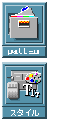
ウィンドウをアイコン化するには、ウィンドウ枠の右上隅にあるアイコン化ボタンをクリックします。
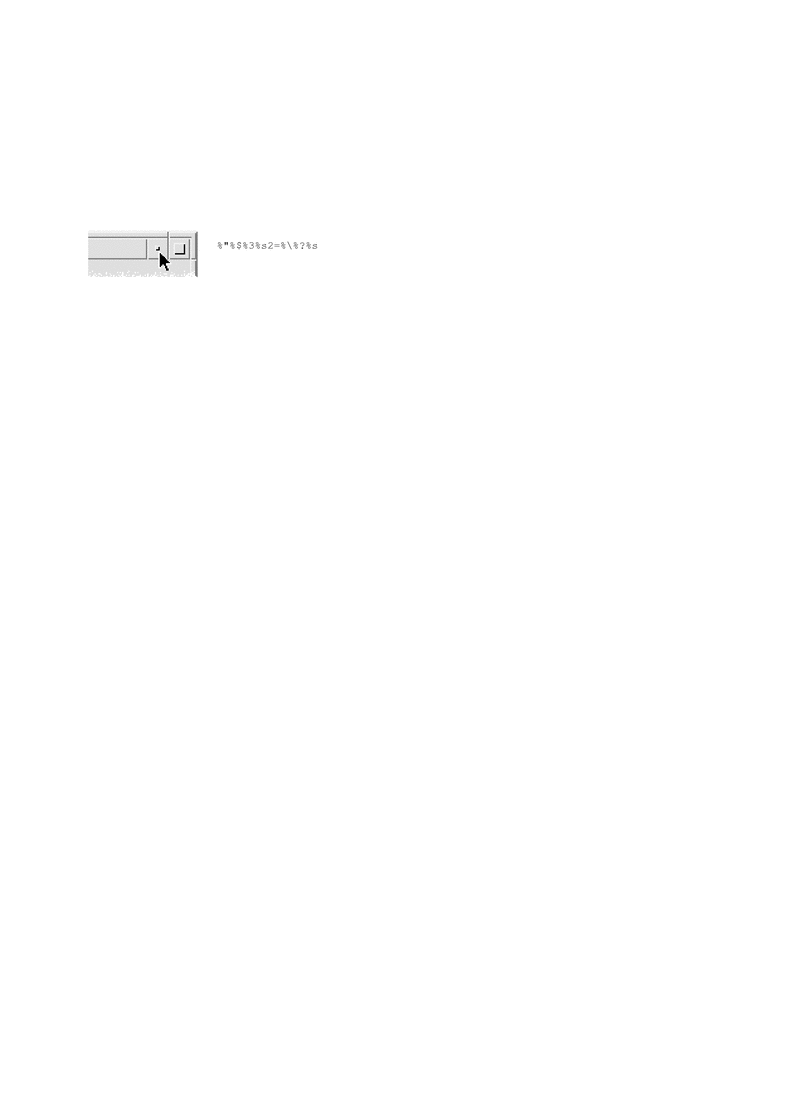
ウィンドウを復元するには、アイコン上でマウス・ボタン 1 をダブルクリックします。アイコンをクリックして [ウィンドウ] メニューを表示させ、メニューの [復元] 項目をクリックすることにより、ウィンドウを復元することもできます。詳細は、「アイコンからウィンドウに復元するには」を参照してください。
フロントパネル
フロントパネルは、ディスプレイの下にある特殊ウィンドウです。日常の作業で使用するコントロール、インジケータ、およびサブパネルを提供します。フロントパネルは、ワークスペースを選択するためのワークスペース・スイッチも提供します。
ファイル・マネージャ・コントロールのような多くのフロントパネルのコントロールをクリックすると、アプリケーションが起動します。プリンタ・コントロールなど一部のコントロールは、ドロップ領域でもあります。ファイル・マネージャからファイル・アイコンをドラッグしてプリンタ・コントロールにドロップすると印刷できます。
時計はインジケータの例です。
フロントパネル・コントロールの矢印ボタンは、サブパネルを識別します。矢印ボタンをクリックすると、サブパネルが開きます。
図 1-1 フロントパネル・コントロール
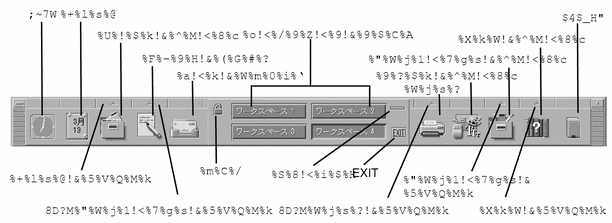
詳細は、第 4 章「フロントパネルの使い方」を参照してください。
スタイル・マネージャ

スタイル・マネージャを使用すると、次のデスクトップの要素を簡単にカスタマイズできます。
-
カラー
-
ワークスペースの背景
-
フォント・サイズ
-
キーボード、マウス、およびウィンドウの動作
スタイル・マネージャを起動するには、フロントパネル・コントロールをクリックします。
スタイル・マネージャの詳細は、第 7 章「デスクトップ環境のカスタマイズ」を参照してください。
ファイル・マネージャ
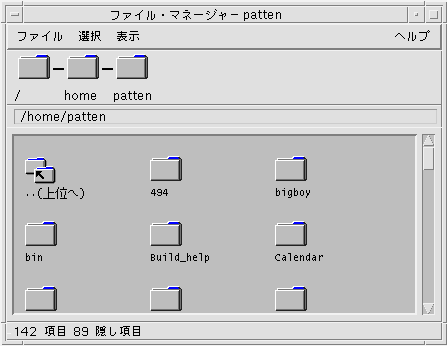
ファイル・マネージャは、システムのファイル、フォルダ、およびアプリケーションをアイコンで表示します。ファイル・マネージャ・アイコンで作業すれば、複雑なコマンドを覚えずにすみます。
ホーム・フォルダをファイル・マネージャで表示するには、フロントパネルのファイル・マネージャ・コントロールをクリックします。
詳細は、第 5 章「ファイル・マネージャによるファイルの管理」を参照してください。
アプリケーション・マネージャ
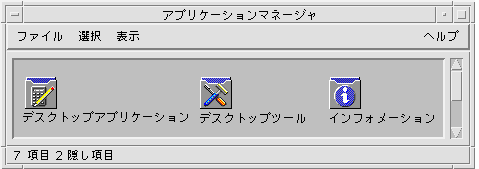
アプリケーション・マネージャは、日常の作業で使用するアプリケーションへ、「アクション・アイコン」によってアクセスできるようにします。アクション・アイコンを使用して、アプリケーションを起動します。アプリケーション・マネージャは、「アプリケーション・グループ」と呼ばれる特殊フォルダにアクション・アイコンを格納します。
頻繁に使用するアクション・アイコンを、ワークスペースの背景に置くことができます。
アプリケーション・マネージャを開くには、フロントパネル・コントロールをクリックします。
詳細は、第 6 章「デスクトップからのアプリケーションの実行」を参照してください。
ワークスペース・オブジェクト
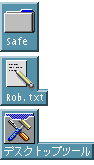
頻繁に使用するファイル、フォルダ、またはアクションを、ワークスペースの背景にアイコンとして置くことができます。
オブジェクトをワークスペースに置くには、ファイル・マネージャまたはアプリケーション・マネージャのウィンドウからアイコンをドラッグし、ワークスペースの背景に直接ドロップします。
ワークスペース・オブジェクトは、コピーではなく実際のオブジェクトへの「リファレンス」です。実際のオブジェクトは、ファイル・マネージャまたはアプリケーション・マネージャ内では変更されずに残っています。
- © 2010, Oracle Corporation and/or its affiliates
